Office 2011 für Mac vollständig deinstallieren
Am 10. Oktober 2017 endet der generelle Support für Office 2011 für Mac. Zudem gibt Microsoft in einem Support-Dokument an, dass das 2011er Office-Paket nicht unter macOS High Sierra getestet wurde. Dies muss zwar nicht bedeuten dass Office 2011 für Mac unter macOS High Sierra nicht mehr lauffähig ist aber es wird nach dem 10. Oktober 2017
keine neuen Sicherheitsupdates, keine nicht sicherheitsrelevanten Updates, keine kostenlosen oder kostenpflichtigen Supportoptionen sowie keine Updates technischer Inhalte
mehr geben. Wer nun auf Office 2016 für Mac$ oder Office 365 für Mac umsteigen möchte, sollte vorher Office 2011 für Mac vollständig deinstallieren.
Office 2011 für Mac vollständig deinstallieren
Logischerweise wird ein Benutzer mit administrativen Rechten benötigt, um das Office-Paket vollständig zu entfernen, da auch Systemdateien gelöscht werden müssen.
Folgende Schritte sind erforderlich, um Office 2011 für Mac vollständig zu deinstallieren:
- Öffne den Finder und dort den Ordner „Programme“ (shift ⇧ + cmd ⌘ + A). Ziehe den Ordner „Microsoft Office 2011“ in den Papierkorb
- Klicke im Finder nun mit gedrückter Alt-Taste (⌥-Taste) auf „Gehe zu“ und öffne den Ordner „Library“
- Öffne den Ordner „Preferences“ und ziehe alle Dateien die mit „com.microsoft“ beginnen in den Papierkorb
- Navigiere zurück in den Ordner „Library“ und öffne nun den Ordner „ByHost“. Ziehe auch hier alle Dateien die mit „com.microsoft“ beginnen in den Papierkorb.
- Gehe zurück in die „Library“. Öffne nun den Ordner „Application Support“ und dann den Ordner „Microsoft“. Lösche hier den Ordner „Office„
- Wechsle nun in den Ordner „Computer“ (shift ⇧ + cmd ⌘ + C) und öffne die systemweite „Library“ auf deiner Festplatte (der Standardname ist Macintosh HD).
- Öffne den Ordner „LaunchDaemons“ und ziehe die Datei „com.microsoft.office.licensing.helper.plist“ in den Papierkorb.
- Gehe zurück in die „Library“ und öffne den Ordner „PrivilegedHelperTools“ um die Datei „com.microsoft.office.licensing.helper“ in den Papierkorb zu ziehen
- Noch einmal geht es zurück in die „Library“ um dort den Ordner „Preferences“ zu öffnen. Lösche die Datei „com.microsoft.office.licensing.plist“ indem du sie in den Papierkorb ziehst
- Wieder zurück in die „Library“ und ab in den Ordner „Application Support“. Dort muss nun der Ordner „Microsoft“ gelöscht werden.
- Öffne nun den Ordner „Receipts“ in der „Library“ und lösche alle Dateien – sofern vorhanden – die mit „Office2011_“ beginnen
- Ebenfalls in der „Library“ kann im Ordner „Fonts“ der Ordner „Microsoft“ gelöscht werden
- Öffne den Ordner „/private/var/db/receipts“ über „Gehe zu Ordner“ (shift ⇧ + cmd ⌘ + G) und lösche alle Dateien – bei mir waren das ziemlich viele – die mit „com.microsoft.office“ beginnen.
- Entferne die Office-Symbole aus dem Dock
- Entleere den Papierkorb und starte deinen Mac neu. Eventuell können einige Dateien (Schriftarten) nicht gelöscht werden, da sie in Verwendung sind. Nach einem Neustart können auch diese Dateien aus dem Papierkorb gelöscht werden
- Optional kann der Ordner „Microsoft User Data“ aus dem Ordner „Dokumente“ (shift ⇧ + cmd ⌘ + O) gelöscht werden. Microsoft empfiehlt den Ordner nur zu verschieben
Zum Abschluss noch einmal alle Ordner und Dateien die gelöscht werden müssen, um Office 2011 für Mac vollständig zu deinstallieren (* = Platzhalter, mehrere Dateien mit unterschiedlichem Namen)
/Applications/Microsoft Office 2011
∼/Library/Preferences/com.microsoft*
∼/Library/ByHost/com.microsoft*
∼/Library/Application Support/Microsoft/Office
/Library/LaunchDaemons/com.microsoft.office.licensing.helper.plist
/Library/PrivilegedHelperTools/com.microsoft.office.licensing.helper
/Library/Preferences/com.microsoft.office.licensing.plist
/Library/Application Support/Microsoft
/Library/Receipts/Office2011_*
/Library/Fonts/Microsoft
/private/var/db/receipts/com.microsoft.office*




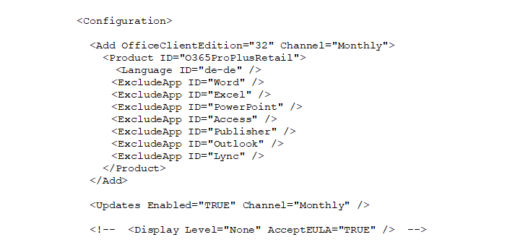

Neueste Kommentare